Meldingen zijn een geweldige functie - ze kunnen uw aandacht trekken als u ergens anders bezig bent en herinneren en u informeren over belangrijke informatie... helaas kunnen ze u ook onderbreken en u minder belangrijke informatie geven.
Als je niet gestoord wilt worden door een bepaalde app of als je gewoon wat rust en stilte wilt, kun je app-meldingen als volgt uitschakelen.
Open eerst uw Privacy-venster door op de Windows-toets te drukken, "Privacy" te typen en op Enter te drukken. Blader vervolgens een beetje naar beneden totdat u de optie Meldingen aan de linkerkant tegenkomt. Klik erop en je vindt daar je opties.
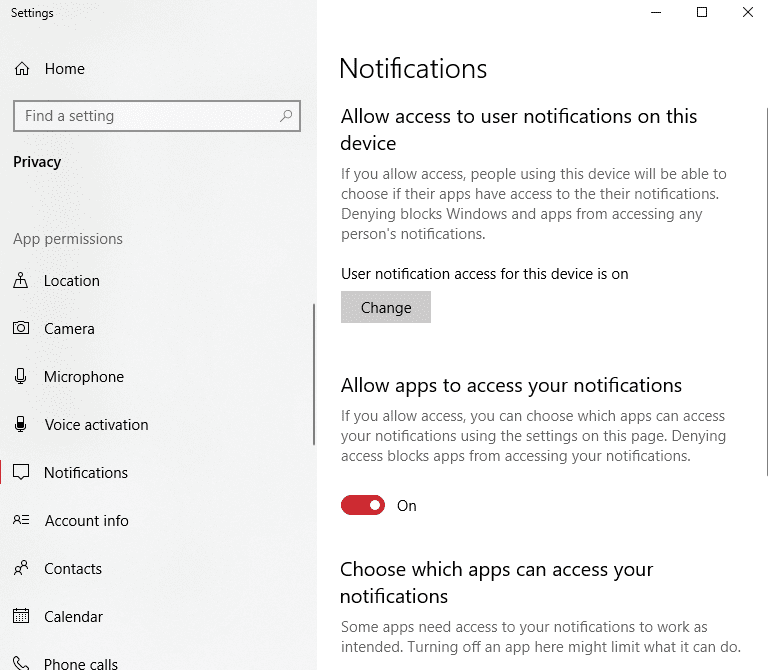
De eerste optie is een algemene - als u de beheerder bent en er meerdere accounts op de machine zijn, kunt u deze gebruiken om alle meldingen voor alle gebruikers te onderdrukken. In de meeste gevallen is de gewenste optie iets lager - u ziet er een waarmee u uw meldingen helemaal uit, en daaronder instellingen voor elke individuele app (die je wil sturen meldingen).
Door alle meldingen voor uzelf uit te schakelen, kunt u de functionaliteit van sommige ervan beperken. Ze kunnen om toestemming vragen wanneer u ze opnieuw opstart.
Tip: Als de gebruikersmeldingen zijn uitgeschakeld door de beheerder en je wilt toch meldingen, dan moet je de beheerder om ze voor u in te schakelen - het wijzigen van de opties voor uw specifieke account werkt niet zonder dat de bovenste optie is ingeschakeld.